Có màn hình xịn sò, sắc nét nhưng tại sao độ phân giải mặc định trên smartphone Samsung lại thấp?
Các mẫu điện thoại Samsung từ lâu đã được biết đến với việc sở hữu màn hình chất lượng "đỉnh" nhất trong ngành công nghiệp smartphone. Màn hình điện thoại Samsung thường hiển thị rất sắc nét, sáng, màu sắc đẹp, thậm chí một số mẫu máy cao cấp còn được trang bị các công nghệ cao cấp như dải tương phản động cao (HDR).
Tuy nhiên, một số mẫu điện thoại Samsung mới ra mắt gần đây, trong đó có mẫu Galaxy Note 10 Plus mới nhất, theo mặc định lại chỉ được nhà sản xuất thiết lập ở độ phân giải thấp hơn so với độ phân giải cao nhất mà chúng có thể hiển thị, Full HD+ 1080p thay vì độ phân giải cao nhất là WQHD+ 1440p (2K) theo thiết kế.

Trước đó, nhiều nguồn tin đã phỏng đoán rằng Samsung "cố tình" thiết lập như vậy là nhằm tiết kiệm pin, và mới đây chính công ty công nghệ Hàn Quốc đã xác nhận thông tin này.
Theo Samsung, độ phân giải 1080p Full HD được thiết lập theo mặc định sẽ đem lại sự cân bằng tốt nhất giữa mức độ sắc nét của màn hình và tuổi thọ pin. Nếu bạn thiết lập cho máy hiển thị ở độ phân giải cao nhất là WQHD 1440p, thì điện thoại sẽ phải làm việc "vất vả" hơn để kết xuất thêm các điểm ảnh, từ đó sẽ khiến thời lượng sử dụng pin bị ảnh hưởng nhẹ.
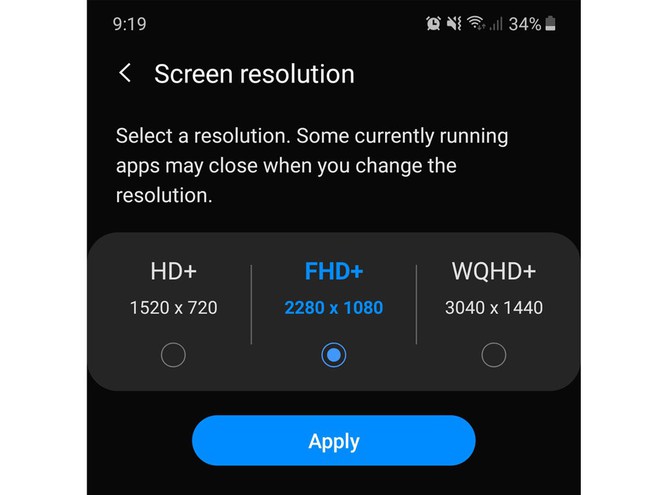
Tuỳ chọn hiển thị màn hình ở độ phân giải WQHD 1440p vẫn được Samsung để trong phần cài đặt của máy, và bạn có thể kích hoạt nó nếu bạn quan trọng độ sắc nét của màn hình hiển thị hơn thời lượng pin. Theo trải nghiệm của phóng viên trang tin BusinessInsider, độ phân giải Full HD+ ngay cả trên màn hình khổng lồ 6.8 inch của Galaxy Note 10 Plus cũng đã khá sắc nét rồi, không thực sự cần phải tăng lên WQHD+.
Nhưng nếu muốn, bạn cũng không cần lo lắng, bởi việc thay đổi độ phân giải màn hình lên WQHD 1440p để có chất lượng hiển thị sắc nét nhất cũng không có gì khó khăn cả. Bạn chỉ cần mở menu Settings (Cài đặt) > Display (Màn hình) và chọn mục Screen resolution (Độ phân giải màn hình), sau đó chọn tuỳ chọn WQHD.





